あなたのラップトップはランダムにシャットダウンしますか? この悲惨な行動が起こる可能性があるさまざまな理由があり、私たちはあなたが最も一般的なものを排除するのを手助けしようとしています。
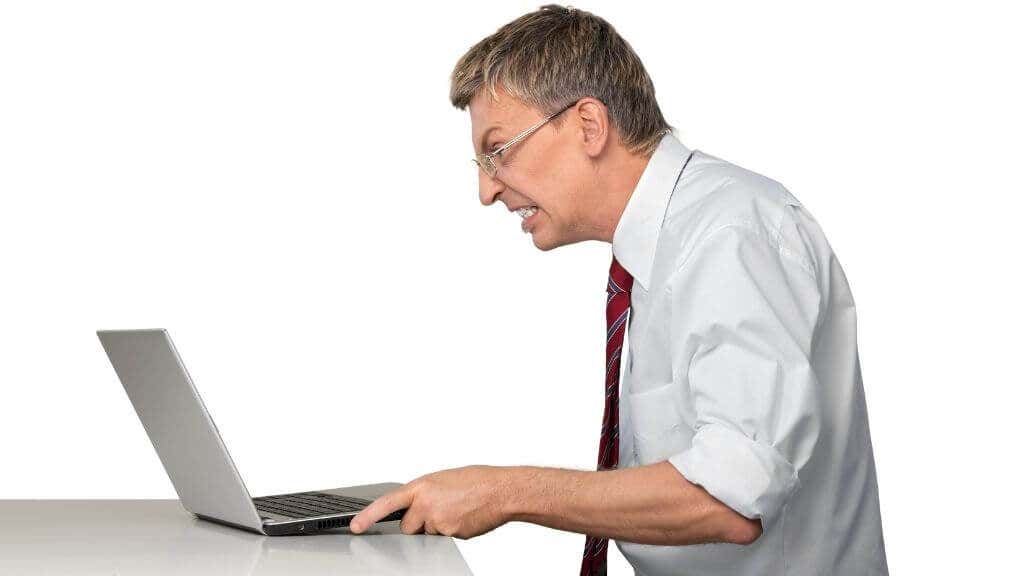
ノートパソコンがランダムにシャットダウン? コンテキスト
は、コンピュータがランダムにシャットダウンするか、特定の操作を行うときにのみシャットダウンしますか? それだけで大量の使用の下でシャットダウンした場合、それは熱の問題やオーバークロックの問題を指している可能性があります。 特定のアプリケーションが開いているときにのみ発生する場合は、ソフトウェアの問題である可能性があります。 コンピュータが死のブルースクリーンでシャットダウンした場合、それは警告なしに切り取られている電源とは異なります。 それは原因を追跡することになるとシャットダウンの詳細は不可欠です。
マルウェアのチェック
コンピュータがこれを行うのに十分な長さのままであると仮定して、お好みのソフトウェアを使用してマルウェアスキャン あなたはそれがきれいにすることができる前に、コンピュータをシャットダウンからマルウェアを防止し、ライブオペレーティングシステ マルウェアは、突然のシャットダウンのこれらのタイプのための低確率の原因ですが、マルウェアは簡単に検出されるので、それは最初の道のうち、これを取得するのが最も簡単です。

十分な換気を確保する
デスクトップまたはラップトップがランダムに遮断される最も一般的な理由は、熱保護です。 コンピュータが損傷を防ぐために自分自身をオフにする特定の温度しきい値があります。 この前に、デスクトップまたはラップトップは、コンピュータの速度をスロットルし、冷静に保つために必死の試みでファンを回転させます。 完全にシャットダウンすることが最後の手段です。

ラップトップは特に換気不良の影響を受けやすく、すべての通気孔を開いて、新鮮な空気を冷却するのに十分なアクセスを必要とします。 あなたのラップトップを調理する高速な方法は、カーペットやベッドのような柔らかい表面に置くことによって底の通気孔をブロックするこ ベッドでラップトップを使用する場合は、ラップデスクまたは冷却パッドを使用して、マシンの底に十分な空気が通っていることを確認することを
ほこりを取り除くか、ヒートシンクを確認する
十分な換気がないことを確認しても仕事をしない場合は、ほこりで詰まった通気孔やファンを扱っている可能性があります。 現代のほとんどのラップトップでは、これは解決すべき複雑な問題ではありません。 ノートパソコンのメインパネルを開く方法については、マニュアルを参照してください。 通常、これにはいくつかのネジが含まれます(それらを失うことはありません!)とクリップまたは二つ。 ラップトップが開いたら、ブラシ、圧縮空気、または多分小さい電子工学の真空が付いているファンをきれいにします。 塵取り外しの製造業者の特定の助言に常に付着させて下さい。

これは非常にまれですが、CPUとGPUのヒートシンクがまだ正しくマウントされているかどうかをすばやく調べる価値があります。 ヒートシンクが冷却するチップとの間に隙間ができた場合、これは熱の蓄積を引き起こし、最終的にはコンピュータがシャットダウンします。
BIOSをリセットし、オーバークロックアプリの設定を削除
ラップトップのBIOS設定(オーバークロックなど)が乱されている場合、それが突然のシャットダウンの原因 誤った設定を探すのではなく、BIOSをデフォルトにリセットする方がはるかに簡単です。 ラップトップのBiosは、その特定のラップトップで動作するように設計されているので、あなたは一般的に全く設定を台無しにする必要はありません。
BIOSでリセットしようとしていることの一つは、オーバークロック、メモリタイミング、または電圧と関係があります。 ハードウェアコンポーネントを工場出荷時の既定の動作範囲から除外する設定。
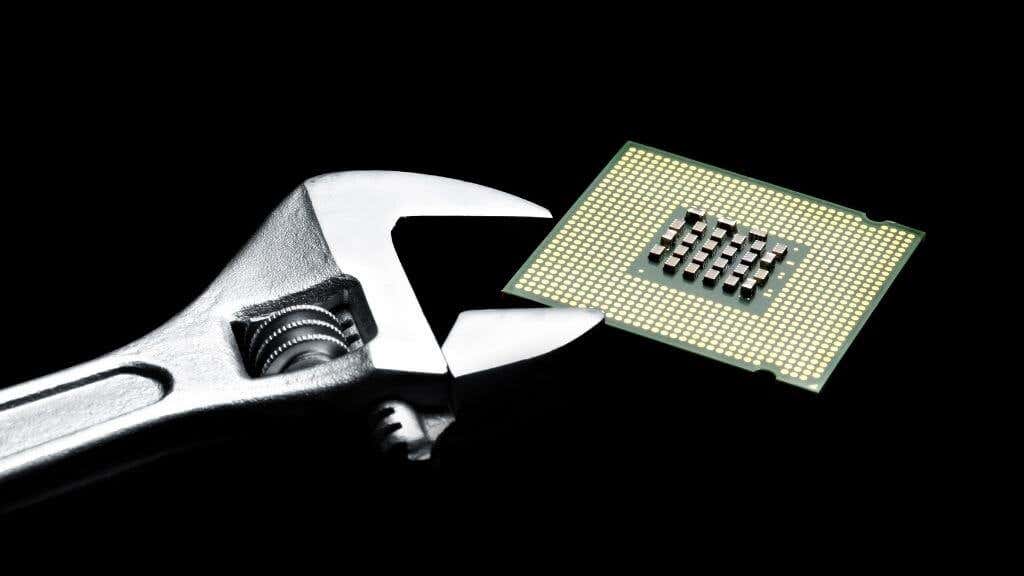
BIOSをデフォルト値にリセットするのは良い最初のステップですが、十分ではありません。 あなたがデスクトップからハードウェア設定をオーバークロックまたは変更することができます任意のソフトウェアを持っている場合は、同様にデフ お使いのコンピュータは、あなたがこれを行うことができますよりも速くシャットダウンしている場合は、セーフモードで起動することをお勧めします。 BIOSがリセットされ、コンピュータがまだセーフモードでシャットダウンした場合、それは問題がオーバークロックやその他の不適切なハードウェア設定に関連していないことを確実に示しています。
ドライバの更新、ロールバック、および保守
バグ、破損、古いドライブは、ランダムなシャットダウンなどの不要な動作の背後にある可能性があります。 答えはあなたの運転者が最新であることを確かめることである。 特定のハードウェアコンポーネント(GPUなど)がシャットダウンの背後にあると思われる場合は、デバイスの製造元のwebサイト(通常はラップトップの製造元)からそのデバイスの最新のドライバをダウンロードして再インストールしてください。
様々なBsod
突然のラップトップのシャットダウンの前には、しばしば「死のブルースクリーン」(BSOD)、恐ろしいWindowsのエラー画面が先行します。 その場合は、画面の写真を撮るか、特定のエラーコードを書き留めてから、検索エンジンに入力します。

通常、一般的なBsodのための特定のガイドまたは修正があります。 あなたは、オンライン技術のヒントやヘルプデスクオタク上のBSODの修正のためのガイドをたくさん見つ だから、あまりにもあなたのBSODエラーで私たちのサイトを検索してみてください! 開始するには良い場所は、Windows10のための死のトラブルシューティングガイドの私たちのブルース
ハードウェア障害
あなたのラップトップの突然のシャットダウンを引き起こす可能性があり、多くのマイナーなハードウェアの問題があります。 正しく動作していない小型電子部品、エラーがあるRAMチップ、およびバッテリーや電源に問題があるすべての候補です。 確かにする唯一の方法は、適切な機器を持つ技術者にあなたのラップトップを評価させることです。 最近、新しいRAMを使用してラップトップをアップグレードした場合は、それを取り出して問題が解決しないかどうかを確認する価値があります。

また、ハードドライブやプリンタなどの外部周辺機器をすべて切断する必要があります。 これは、お使いのコンピュータのデータへの損傷を防ぐためにシャットダウンを必要とする深刻なハードウェアの問題を引き起こし、これらのデバイ
オペレーティングシステムの問題
オペレーティングシステムは複雑なソフトウェアコードの集合体であり、コンピュータがシャットダウンしなければならないような方法で問題が発生することがあります。 このための最も一般的な理由は、システムファイルの破損です。 ほとんどのオペレーティングシステムは、修復インストール機能を持っているので、あなたのデータを失うことなく、OSを再インストールすることができます。
しかし、そのオペレーティングシステムの特定のドキュメントを参照する必要があります。 すべてのシステムファイルに問題がないかどうかをチェックして修正する修復機能を探します。 Windowsでは、あなたが探しているユーティリティは、システムファイルチェッカーです。 詳細については、高度なWindowsシステムクリーンアップコマンド–SFCとDISMをご覧ください。
スクリーンヒンジの問題
ノートパソコンのスクリーンヒンジは、多くの敏感で繊細な接続を含みながら、摩耗や裂傷の対象となる複雑な機構です。 一つの可能性は、あなたのラップトップの蓋のセンサーは、それがそうでないとき、それが閉じていることをコンピュータに伝えているということです。

Windowsでは、これはスタート>設定Cog>システム>電源&スリープ>追加の電源設定>蓋を閉じる動作を変更します。
ここでは、接続中にバッテリーに何もしないように蓋を設定するか、またはその両方を設定することができます。 両方を”nothing”に設定し、問題が解消されるかどうかを確認します。 そうであれば、ヒンジは資格のある技術者からの注意が必要な場合があります。
電源設定の問題
ラップトップがランダムにシャットダウンする可能性がある最後の理由は、電源設定が正しくない可能性があるためです。 たとえば、ビデオを再生している間にコンピュータをスリープ状態に保つように電源設定が設定されていない場合、ムービーの途中で電源が遮断される可能性があります。 あなたのラップトップの電源設定を確認し、彼らはあなたのニーズに適していることを確認してください。
時にはランダムにオンにするコンピュータですそれが問題です。 チェックアウトお使いのコンピュータは、ランダムにそれ自体でオンにしていますか? マシンに幽霊がいると思われる場合。